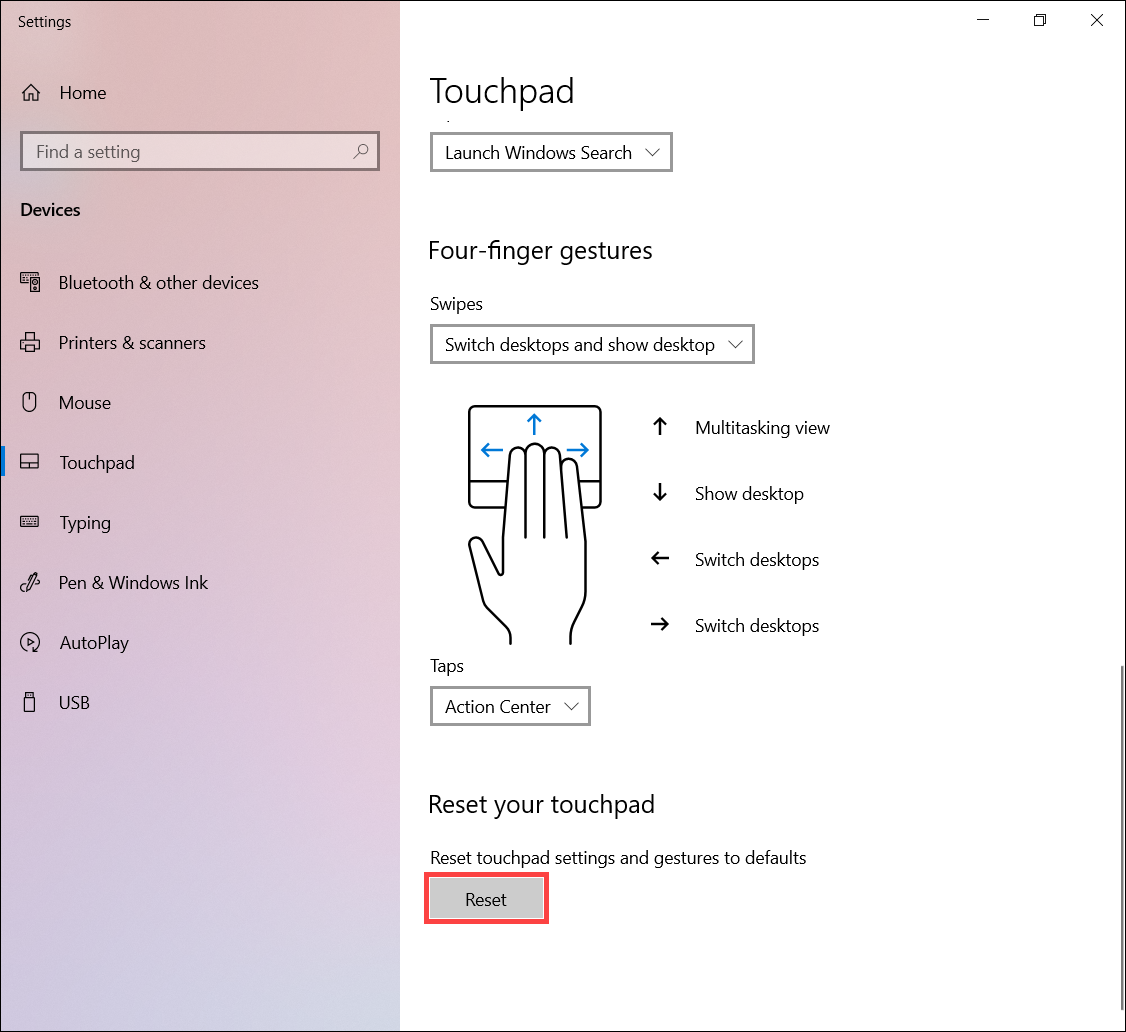Gerelateerde onderwerpen
[Notebook] Kennismaken met het touchpad
Om u meer gedetailleerde instructies te geven, kunt u ook op de onderstaande ASUS Youtube-videolink klikken om meer te weten te komen over gebaren op het touchpad
Inhoudsopgave
- De aanwijzer verplaatsen
- Gebaren met één vinger
- Gebaren met twee vingers
- Gebaren met drie vingers
- Gebaren met vier vingers
- Uw touchpad aanpassen
Je kunt overal op het touchpad tikken om de aanwijzer te activeren en vervolgens met je vinger over het touchpad schuiven om de aanwijzer op het scherm te verplaatsen.
| Gebaar | Actie |
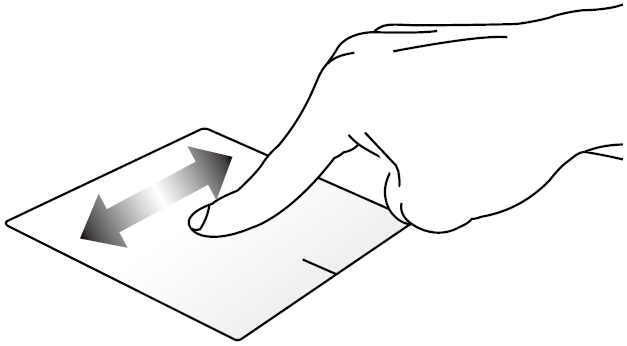 |
Horizontaal schuiven |
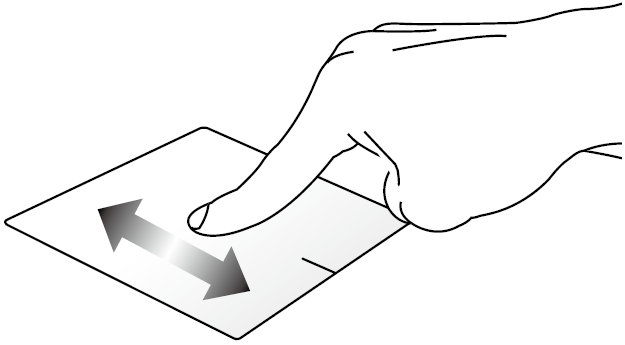 |
Verticaal schuiven |
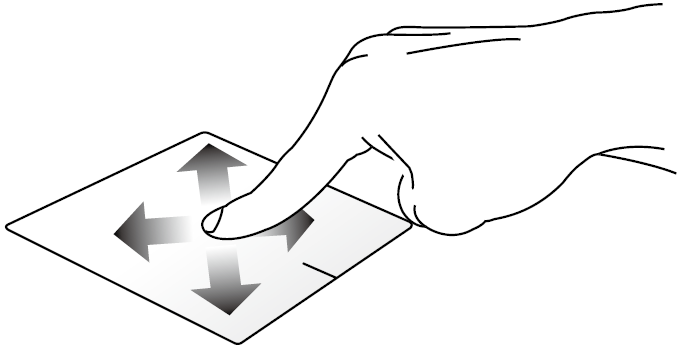 |
Diagonaal schuiven |
| Gebaar | Actie | Beschrijving |
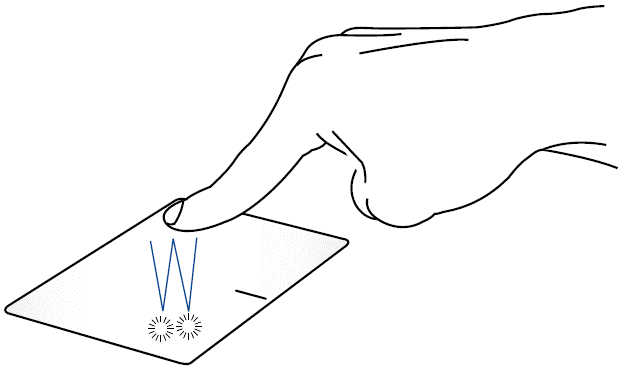 |
Tik/dubbeltik |
Tik op een app om deze te selecteren. Dubbeltik op een app om deze te starten. |
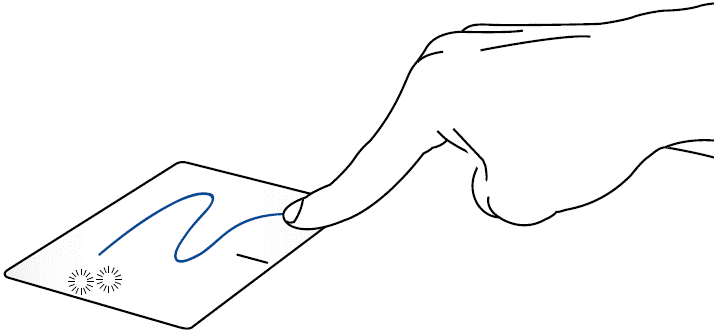 |
Slepen en neerzetten | Dubbeltik op een item en schuif met dezelfde vinger zonder deze van het touchpad te halen. Om het item naar zijn nieuwe locatie te laten vallen, haal je je vinger van het touchpad. |
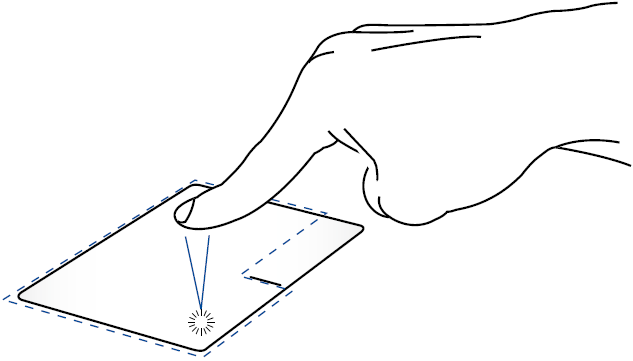 |
Links klikken |
Klik op een app om deze te selecteren. Dubbelklik op een app om deze te starten. |
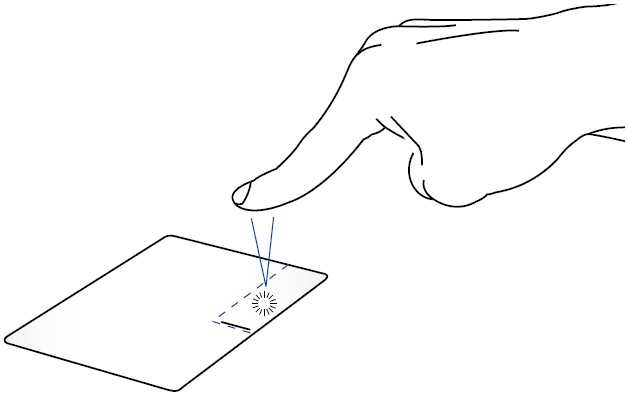 |
Klik met de rechtermuisknop | Klik op deze knop om het snelmenu te openen. |
| Gebaar | Actie | Beschrijving |
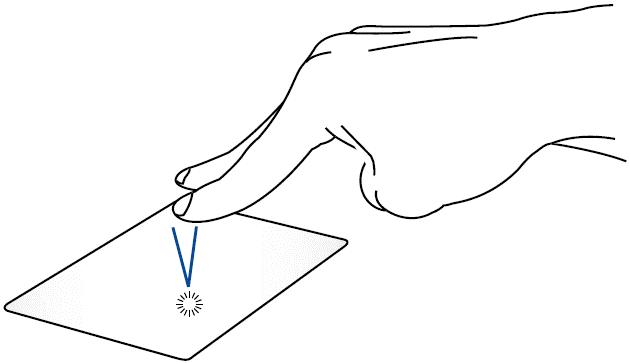 |
Tik op | Tik met twee vingers op het touchpad om de rechtsklikfunctie te simuleren. |
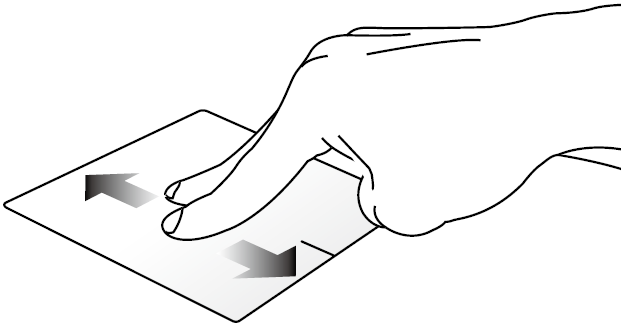 |
Scrollen met twee vingers (omhoog/omlaag) | Schuif met twee vingers om omhoog of omlaag te scrollen. |
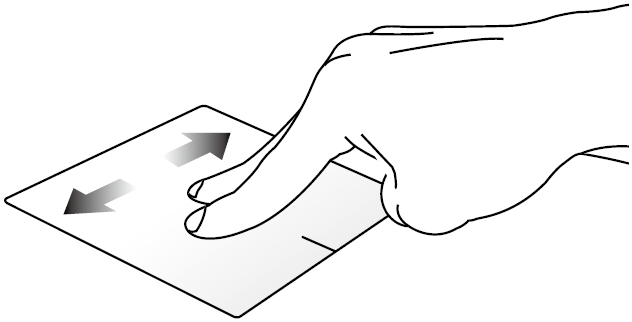 |
Scrollen met twee vingers (links/rechts) | Schuif met twee vingers om naar links of rechts te scrollen. |
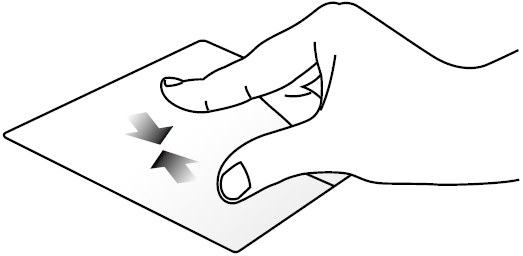 |
Uitzoomen | Breng uw twee vingers samen op het touchpad. |
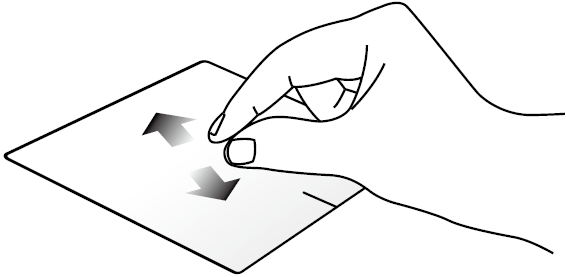 |
Inzoomen | Spreek uw twee vingers uit elkaar op het touchpad. |
| Slepen en neerzetten | Selecteer een item en houd de linkerknop ingedrukt. Gebruik uw andere vinger om over het touchpad te slepen om het item te slepen, til uw vinger van de knop om het item neer te zetten. |
| Gebaar | Actie | Beschrijving |
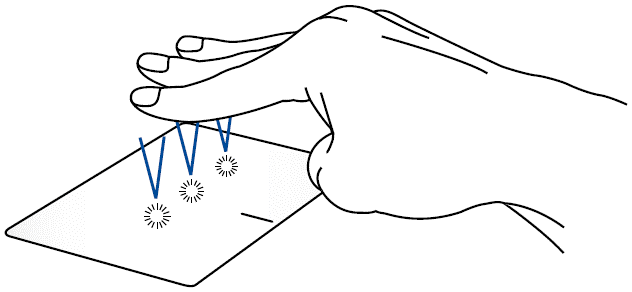 |
Tik op | Tik met drie vingers op het touchpad om Windows Search op te roepen. |
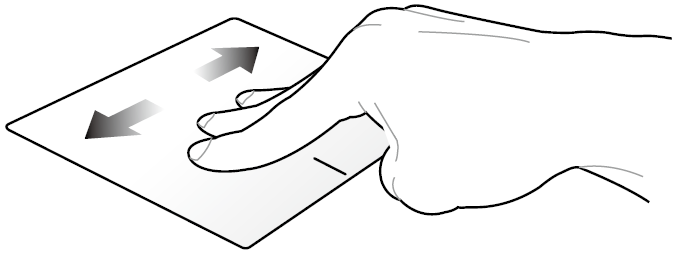 |
Veeg naar links/Veeg naar rechts | Als je meerdere apps hebt geopend, veeg je met drie vingers naar links of rechts om tussen deze apps te schakelen. |
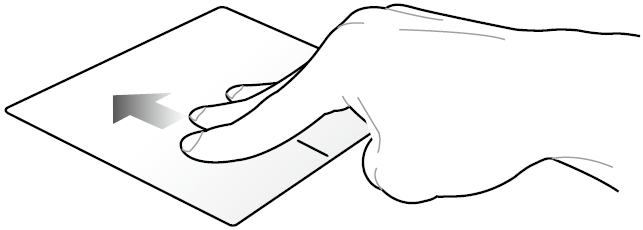 |
Veeg omhoog | Veeg omhoog om een overzicht te zien van alle apps die momenteel geopend zijn. |
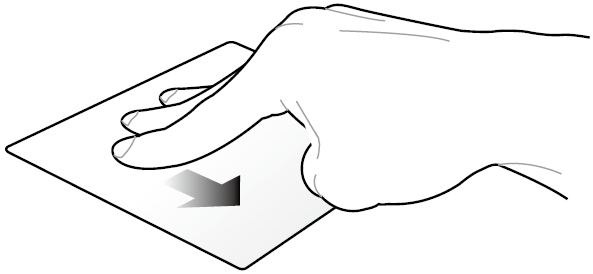 |
Naar beneden vegen | Veeg omlaag om het bureaublad weer te geven. |
| Gebaar | Actie | Beschrijving |
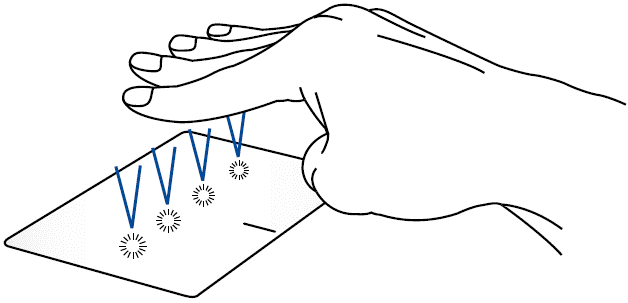 |
Tik op | Tik met vier vingers op het touchpad om Actiecentrum op te roepen. |
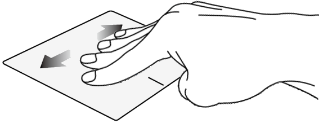 |
Veeg naar links/Veeg naar rechts | Als je meerdere desktops hebt geopend, veeg je met vier vingers naar links of rechts om tussen deze desktops te schakelen. |
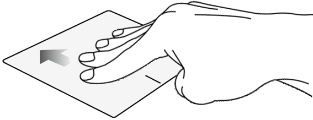 |
Veeg omhoog | Veeg omhoog om een overzicht te zien van alle apps die momenteel geopend zijn. |
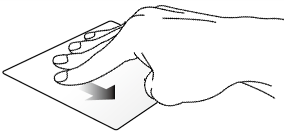 |
Naar beneden vegen | Veeg omlaag om het bureaublad weer te geven. |
Ga naar de relevante instructie op basis van het huidige Windows-besturingssysteem op uw computer:
- Typ en zoek [Touchpad-instellingen] in de Windows-zoekbalk① en klik vervolgens op [Open]②.
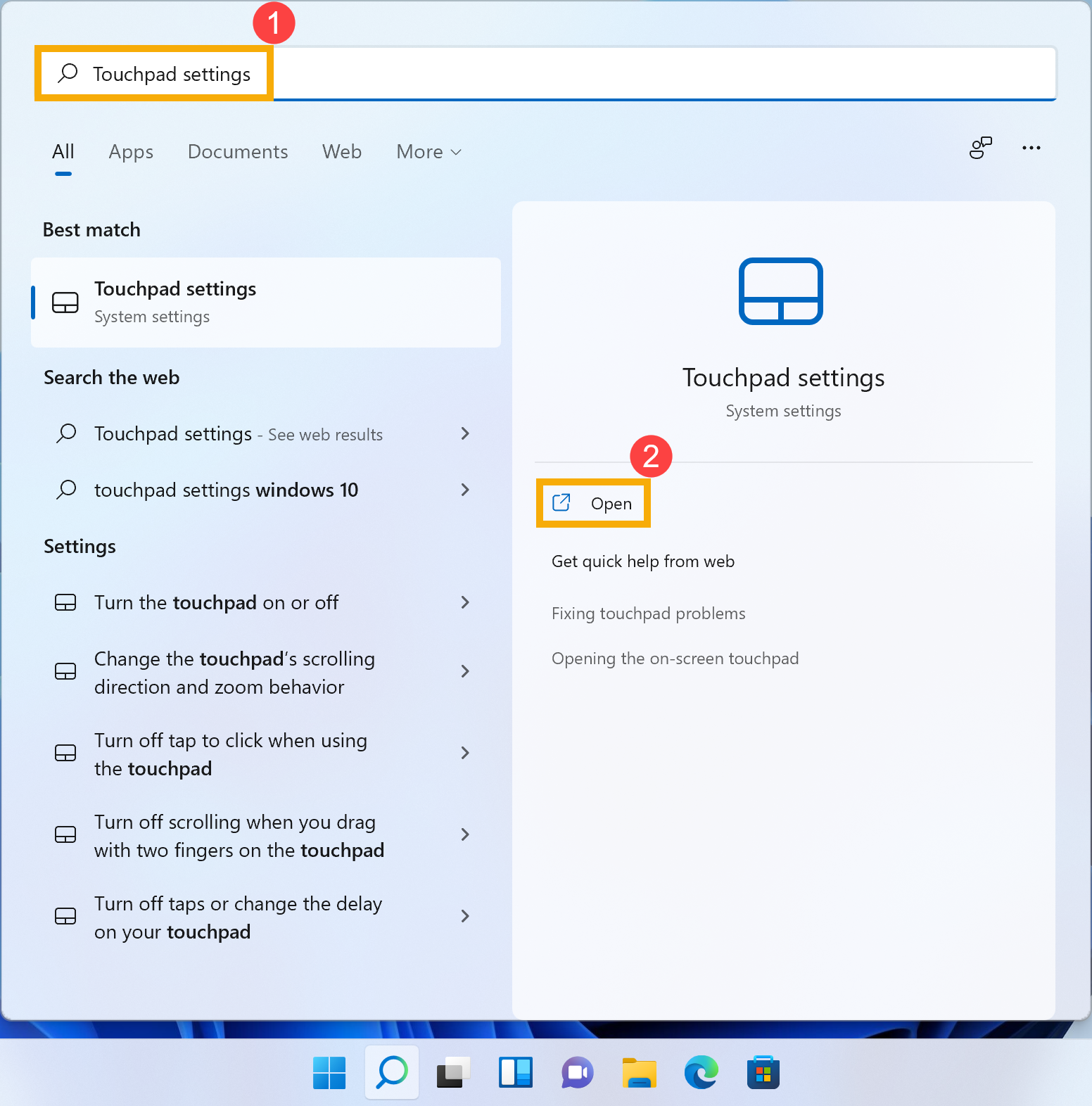
- In Touchpad-instellingen kun je de instellingen naar wens aanpassen.
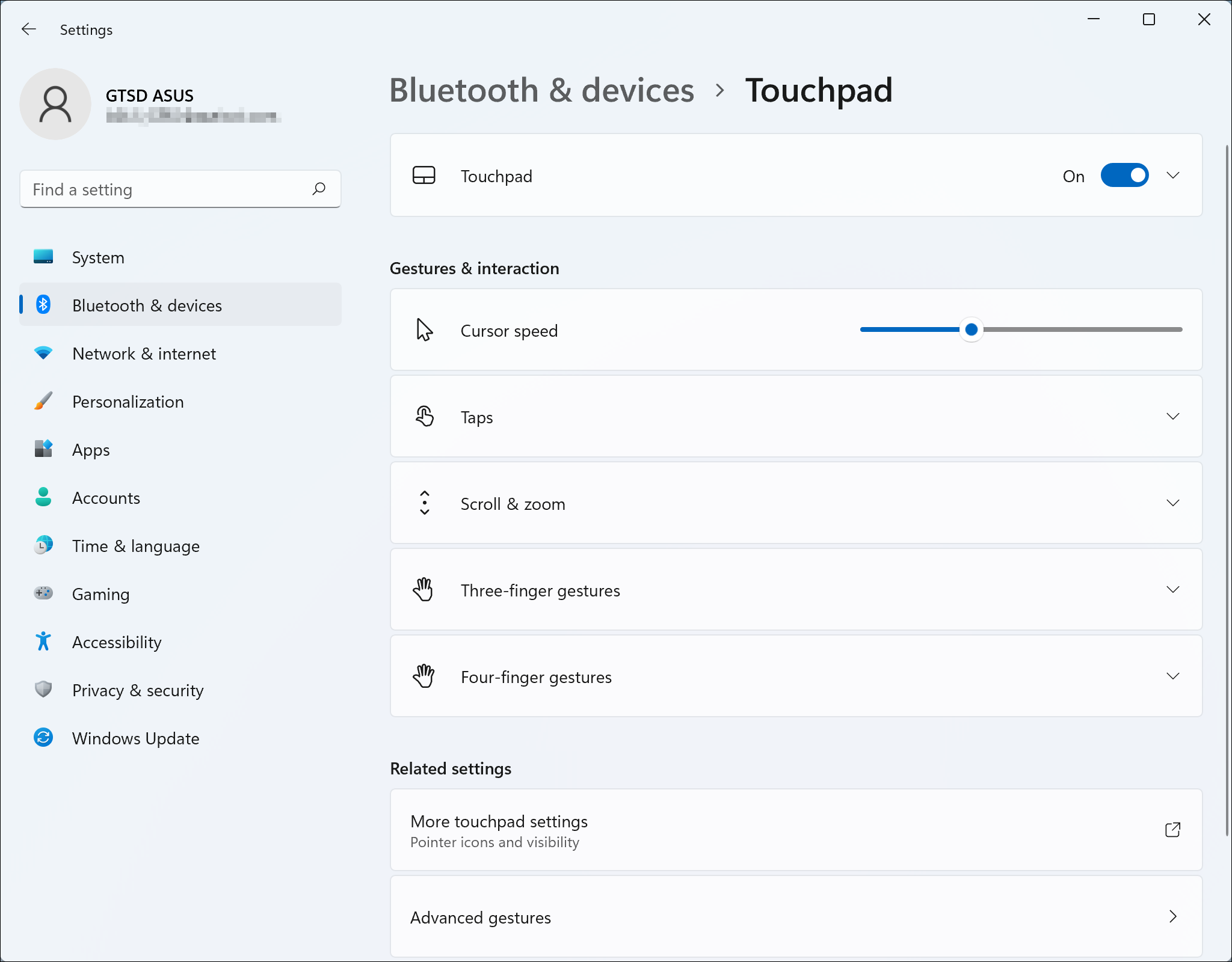
Als u de instellingen en gebaren van het touchpad wilt terugzetten naar de standaardwaarden, selecteert u [Touchpad]③ om meer details uit te vouwen en klikt u vervolgens op [Reset]④.
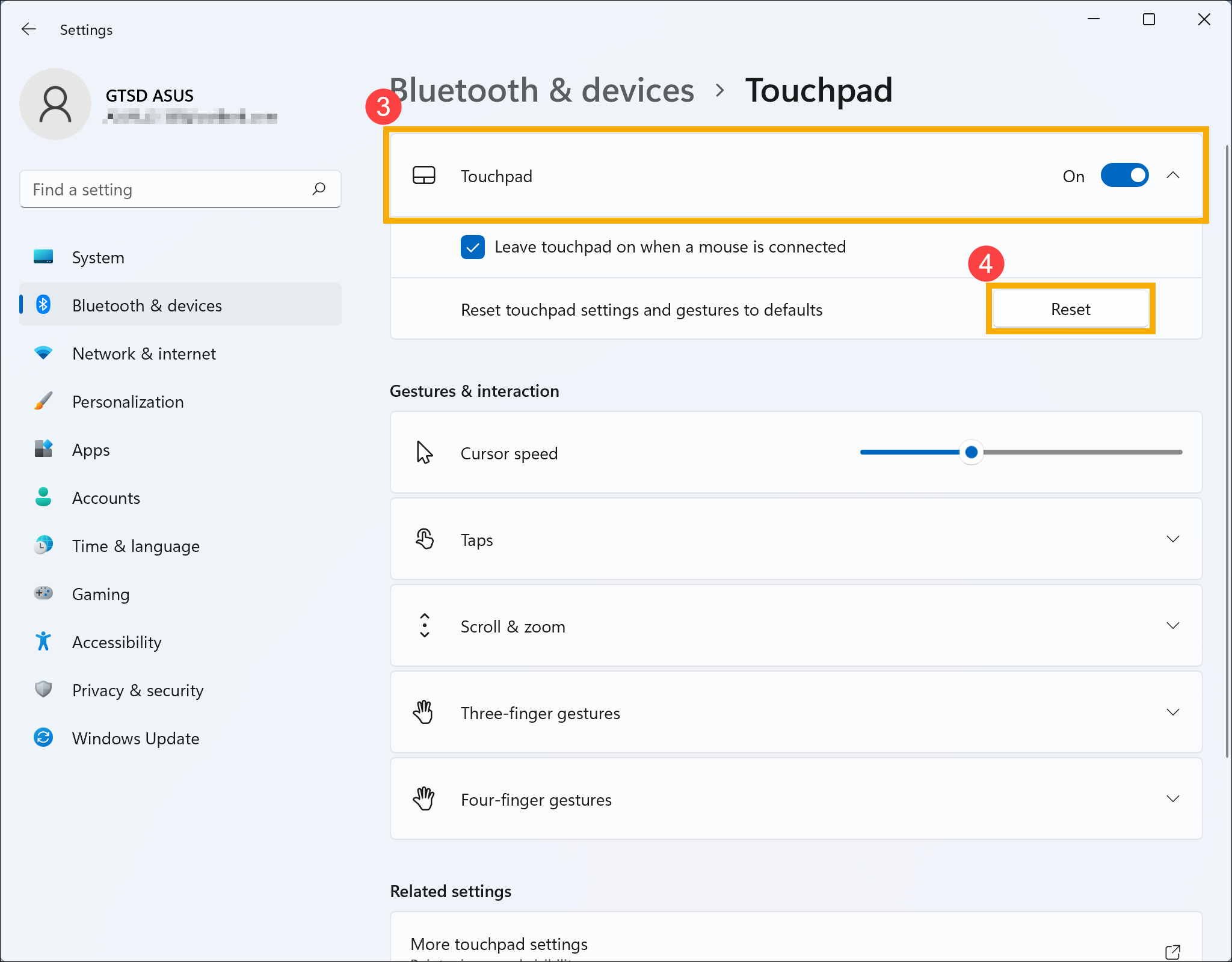
- Typ en zoek [Touchpad-instellingen] in de Windows-zoekbalk① en klik vervolgens op [Open]②.
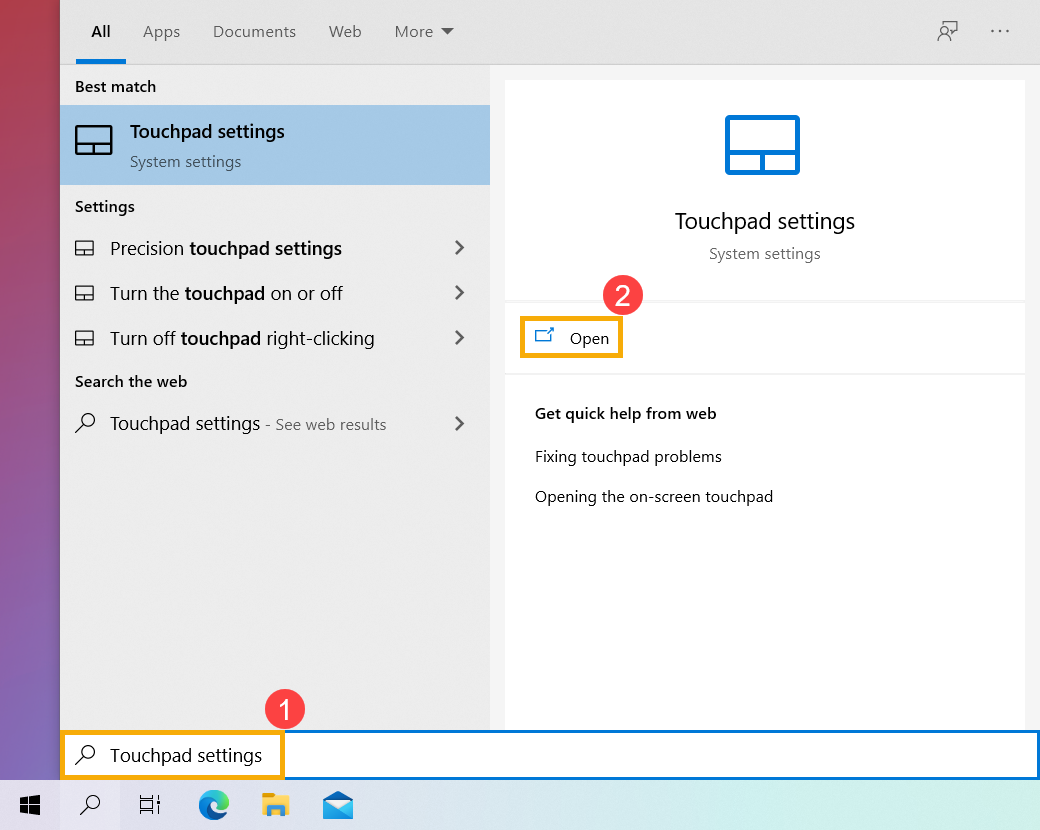
- In Touchpad-instellingen kun je de instellingen naar wens aanpassen.
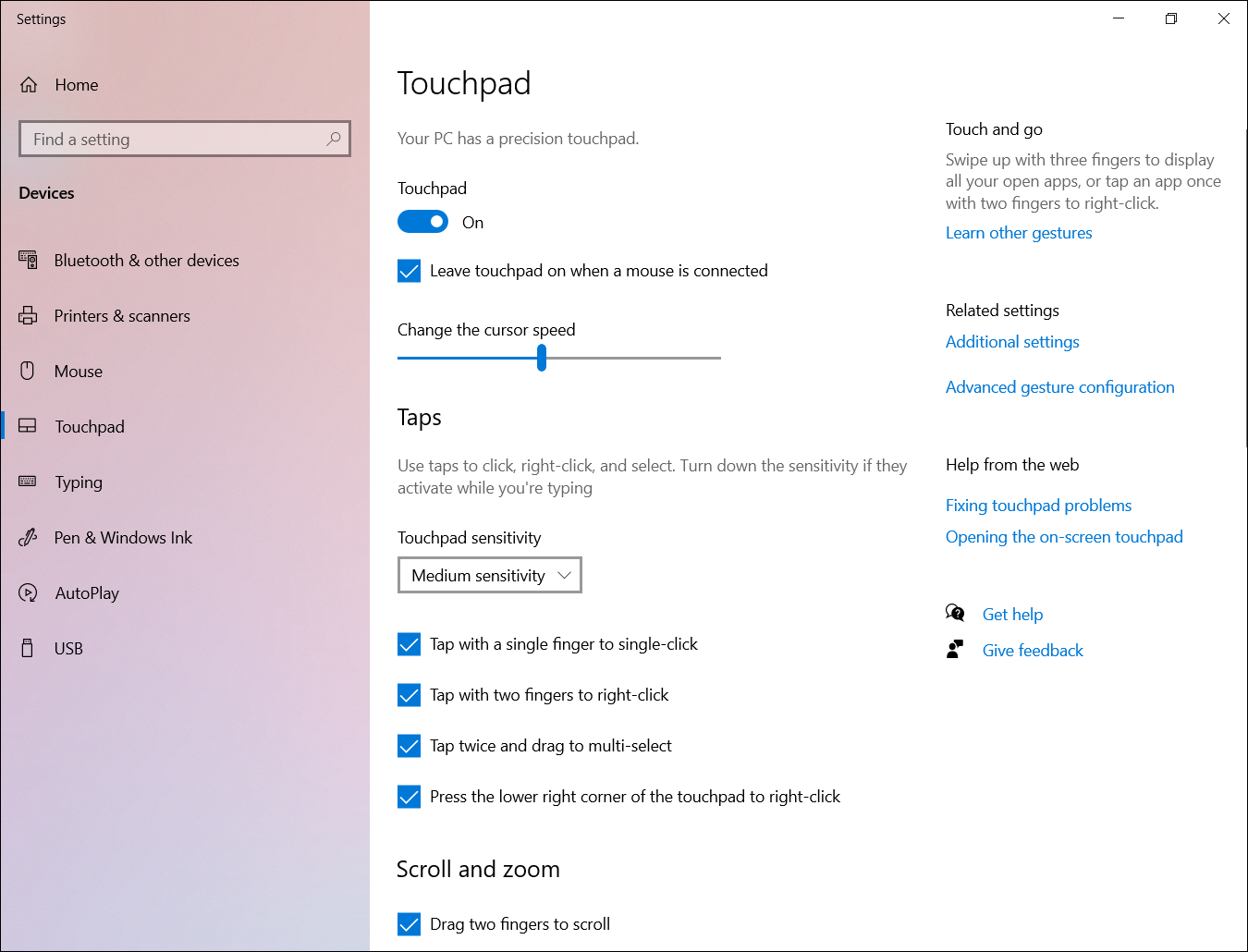
Als u de instellingen en gebaren van het touchpad wilt terugzetten naar de standaardwaarden, scrolt u naar het einde en klikt u vervolgens op [Reset].